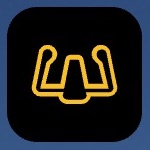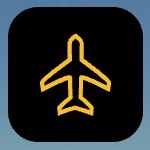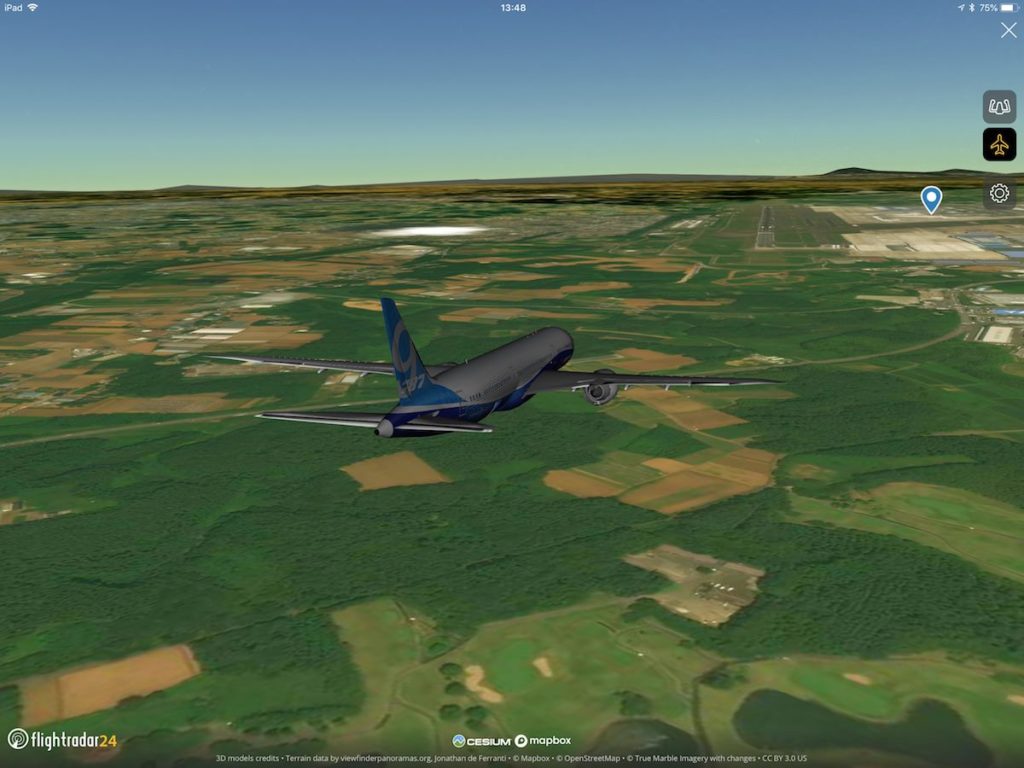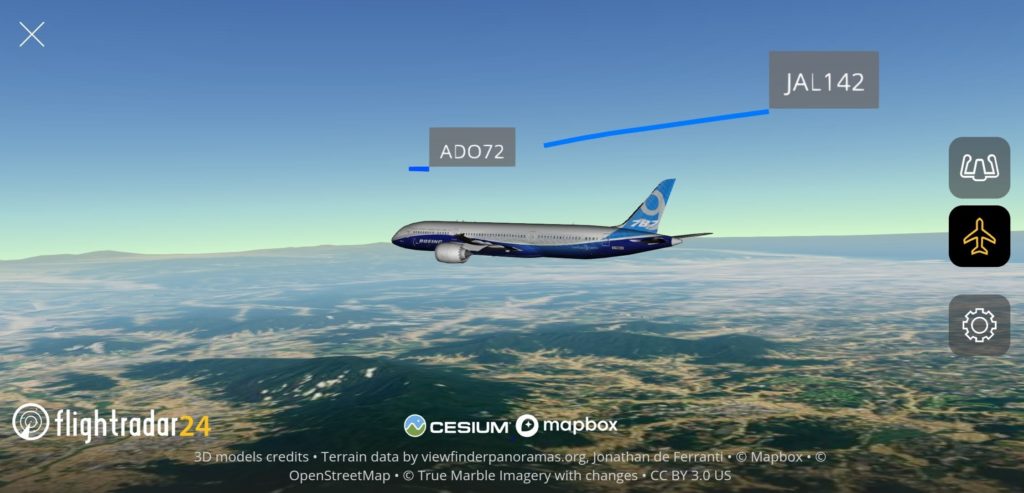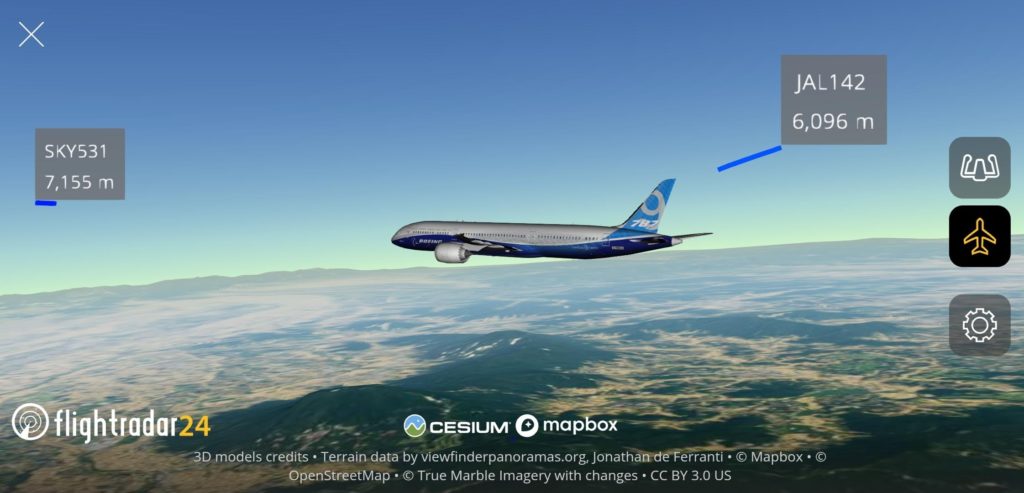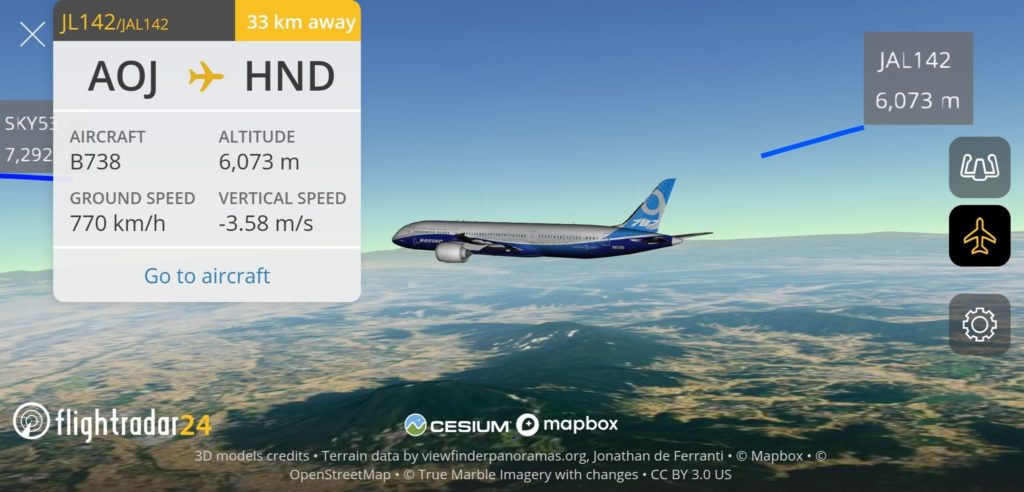フライトレーダー24の使い方
空を見上げて、あの飛行機はどこ行くんだろうなぁ、どれくらいの高さを飛んでるんだろう、どこの航空会社かなあ、なんて思ったことはありませんか? 世界中で大人気の無料アプリ「フライトレーダー24」を使うと全部わかってしまいます!最近旅客機の事故などがあるとフライトレーダー24から参照された画像がテレビで放映されるのことが多くなっています。このサイトの情報を見ればフライトレーダーの使い方が全部わかりますよ!
ロシアによるウクライナ侵攻 ウクライナ上空は航空機空白地帯に 米軍の空中給油機が不気味に飛行
フライトレーダー24でどんなことができるの?
フライトレーダー 24は飛行機をリアルタイムに追跡でき、ライブで飛行機の位置や高度、スピードなど様々な情報を知ることができる、最も有名で機能が充実しているフライトトラッカーアプリです。コロナで旅行にもいけないので、旅行気分を味わうのもおすすめです。
久しぶりに日本飛来を果たしたベルーガをフライトレーダー24で追跡してみよう!
フライングホヌ3号機をフライトレーダー24で追跡してみよう!
フライトレーダー24で出来ること
- 飛行機のリアルタイム追跡(位置・高度・スピード等)
- AR表示
- 3D表示
- フライト詳細を表示
- プレイバック機能
- 空港情報
- 検索機能
- フィルター表示
- アラート機能
- 搭乗履歴ツール(ブラウザ版)
アプリはどんどん機能を拡張していて、内容も変化していきます。できるだけ最新の情報になるようにがんばります!
試しにANAのA380 フライングホヌを追跡してみよう!
上のリンクをクリックしてFlightradar24で開いてください。(フライトレーダー24がインストールされているスマホやタブレットではアプリが立ち上がります)便名をクリックするとその便の詳細がわかります。もし![]() と出ていたら現在飛行中で、
と出ていたら現在飛行中で、![]() を押すと現在飛行している位置に地図が飛びます。
を押すと現在飛行している位置に地図が飛びます。
基本画面

Flightradar24はフリー版の基本画面だけでも十分に楽しめるアプリです。

↑この部分をタップすると自分のいる現在地へ移動します。
一番下部にはフライトレーダー 24をより楽しむための各種セティングを行うことが出来るボタン類が並んでいます。

セッティング項目がたくさんあるので、ページを分けて解説しています。
飛行機をタップしてみよう
表示されている飛行機をどれでもいいのでタップしてみましょう。
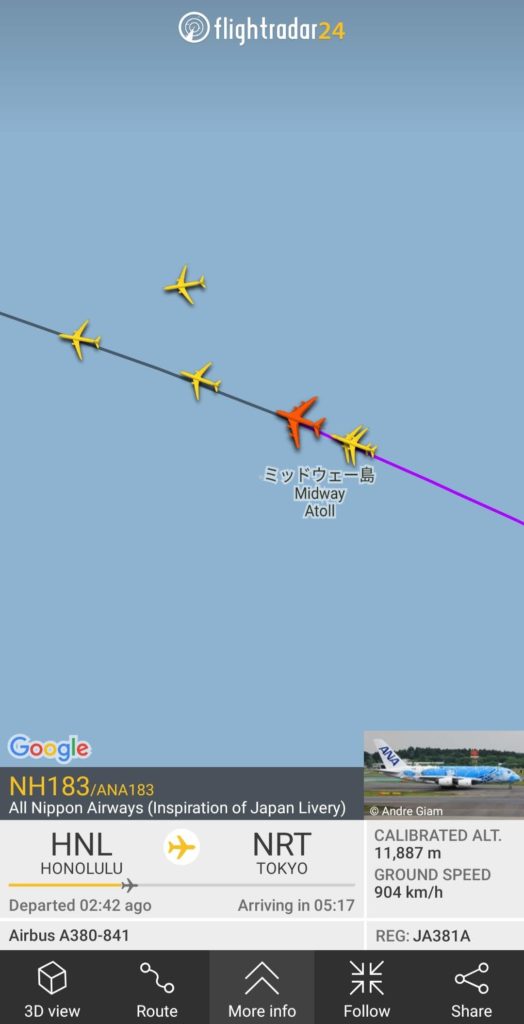
選択した飛行機が赤くなります。
選択したのはANAのA380フライングホヌの初号機です。ft(フィート)やkts(ノット)だとイメージしづらいからメートル法の表示に変えたい場合は設定のその他の項目で変更できます。
さて、飛行機を選択すると下部のバーの表示が変わります。

こちらを解説していきます。
詳細
更に情報を詳しく見るときにタップします。
表示される項目が非常に多いので別ページで解説しています。
3Dビュー

3D表示は2つの表示方法から選択することができます。一つはコックピットからの景色に固定されたもの、もう一つがフライトシミュレーターのゲームのように自機を中心に360°動かせるようになりました。
アイコンが右サイドに追加されます。
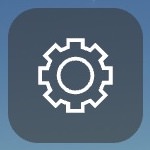
セッティングをタップすると追加されたセッティング画面が表示されます。

- SHADOWS(空港内にいるときや離着陸時に機体の影が地面に写ります)
- AIRPORT(空港の位置が3D VIEW中にピンで表示されます)
- LABELS & TRAILS(3D VIEWの中に他の機体がある場合の情報です)

Flightを選択した場合の表示。青い線は他機の飛行経路です。現在この方向には二機が飛行しています。 
Flight & altitudeを選択した場合の表示。便名と高度が表示されます。 
表示されている他機をタップすると更に詳しい情報が表示されます。 - QUALITY(画像のクオリティーが選択できます)
3Dビューは、アンドロイド端末の場合はAndroid 5.0以上を搭載した端末でのみご利用いただけます。
メモ:3D表示はフライトシミュレータのような表示を楽しめる
路線

選択した飛行機の全体のルートを表示することができます。
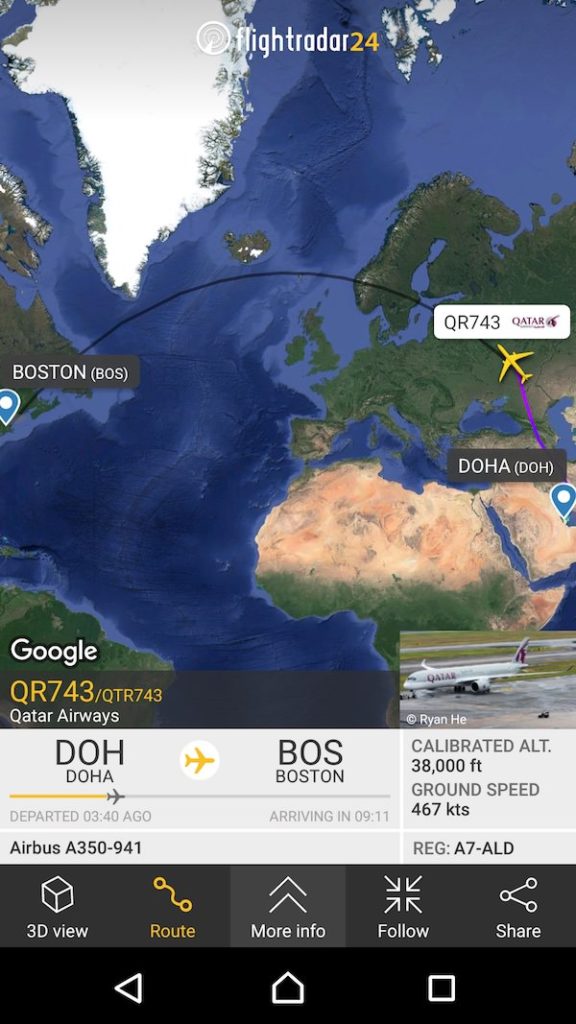
ボストンまでまだまだ先は長いですね。
メモ:フライトの全体を見たいときにタップ
フォロー

飛行機を選択しただけでは、時間がたつと選択した飛行機は画面の外へ飛んでいってしまいます。Followをタップすると選択した飛行機が地図中央に固定され、マップの方が移動するように表示が変わります。長時間に渡って特定の飛行機を追跡したいときに有効です。
メモ:一機の飛行機をずっと追跡したいときに便利
共有
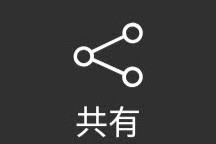
面白い飛行機を見つけたなどに、情報をシェアするための機能です。メールやLINE、フェイスブックなど利用しているサービスに応じてシェアできます。
AR
![]()
軌跡の色
これまでの飛行ルートを知るとともに大体の高度を把握することができます。飛行機をタップすると、きれいな色の軌跡が出ます。
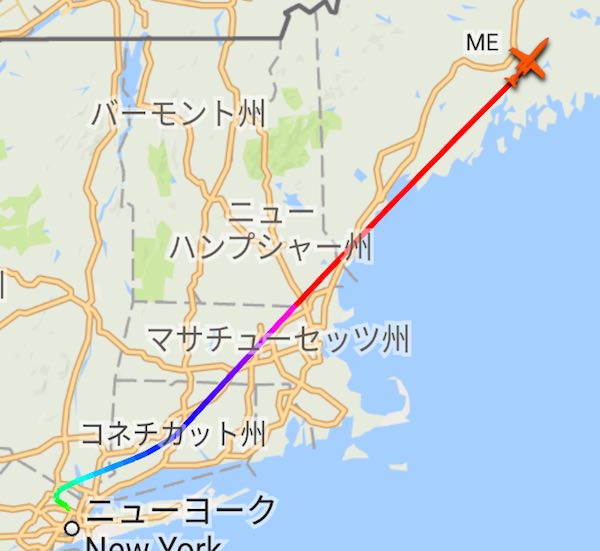
航空機の飛行高度により色が変化しています。地上にいるときは白で、離陸するとすぐに黄色に、高度が上がっていくと緑、水色、青、紫になり、飛行高度が42,000フィートを超えると赤になります。
メモ:赤い軌跡が出るのは高高度を飛行できる最新鋭の飛行機かプライベートジェットだけ
フライトレーダー24をダウンロード
ブラウザ版Flightradar24の解説ページはこちらをご覧ください。
そしてそれぞれにフリー版と有料プラン版があります。
- BASIC(Free)
- SILVER(有料)
- GOLD(有料)
Silverプランは同時セッション数が「2」、Goldプランは同時セッション数が「3」となっていて、アプリ版とブラウザ版を組み合わせて同時に利用することができます。つまり、シルバープランの場合パソコンとスマホを同時に有料版Flightradar24が使えます。ゴールドプランの場合パソコンとiPadとスマホを同時に有料版で使えるようになります。
有料版
月払いと年払いを選択するサブスクリプションタイプの課金となります。いずれも7日間のフリートライアル期間があります。一月単位と年単位でプランを購入することができます。
- SILVERプラン:¥180/月 ¥1,150/年
- GOLDプラン:¥450/月 ¥3,900/年
では、フライトレーダー24は課金する価値があるのか。ぼくは十分価値があると思います。まず金額も、年プランだとSILVERプランは一月あたり96円、GOLDプランだと一月あたり325円です。趣味にかける金額としてはゲームに課金することを考えると圧倒的に割安です。SILVERプランは本当におすすめです。エアラインファンであれば有料版は絶対オススメです。
過去の飛行履歴が見たい時
今乗ってきた飛行機はどういうルートを飛んできたのかなとか、あの飛行機は過去にどこを飛んでいたのかな、というような情報が知りたい場合は、基本画面の上部にある検索窓に、便名や機体番号を入れて検索するだけで履歴を見ることができます。
ただし、プランによって履歴が見られる期間が異なっています。
- BASIC(フリー版):7日間
- SILVER:90日間
- GOLD:365日間
メモ:事故を起こした機体の履歴も見られます。場合によっては事故直前のデータは消去されてしまうこともあります。
まだまだあるフライトレーダー24利用方法
Flightradar24は奥の深いアプリで、まだまだ紹介しきれていないものがたくさんあります。
またブラウザ版ではアプリ版にない機能などが満載されていたりするので、それらもこのページで随時紹介していきたいと思います。
是非ブックマーク、いいね!シェア等をよろしくお願いします!